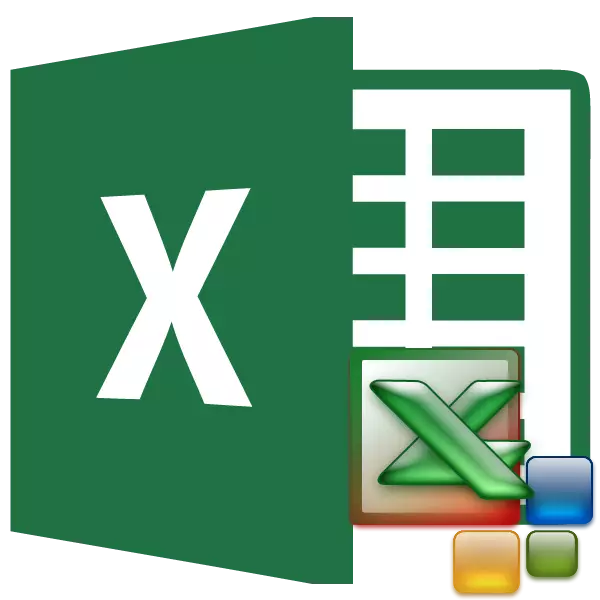
Macros yog ib qho cuab yeej rau kev tsim cov lus txib hauv Microsoft Excel, uas tso cai rau koj kom txo lub sijhawm los ua cov haujlwm los ntawm automating cov txheej txheem. Tab sis, tib lub sijhawm, macros yog ib qho chaw ntawm qhov tsis zoo rau cov neeg tawm tsam twg tuaj yeem siv tau. Yog li ntawd, tus neeg siv ntawm nws txoj kev ntshai thiab kev pheej hmoo yuav tsum txiav txim siab siv lub sijhawm no hauv qee kis, lossis tsis. Piv txwv li, yog tias nws tsis paub meej txog kev ntseeg tau ntawm cov ntaub ntawv qhib, nws yog qhov zoo dua tsis siv macros, vim tias lawv tuaj yeem ua rau muaj kev phem rau lub computer. Muab qhov no, cov neeg tsim tawm tau muab txoj hauv kev rau tus neeg siv los daws cov teeb meem ntawm kev sib xyaw thiab ua haujlwm macros.
Kev siv thiab ua haujlwm macros los ntawm cov tsim tawm cov ntawv qhia zaub mov
Peb yuav tsom rau cov txheej txheem rau suav nrog xws li macros nyob rau hauv cov kev tshaj tawm tshaj plaws thiab muab faib rau kev ua nws li cas rau lwm cov versions ntawm daim ntawv thov.
Koj tuaj yeem ua kom muaj cov macros hauv Microsoft Excel los ntawm cov tsim tawm cov ntawv qhia zaub mov. Tab sis qhov teeb meem yog tias los ntawm lub neej ntawd cov zaub mov no yog neeg xiam. Txhawm rau kom nws, mus rau "cov ntaub ntawv" tab. Tom ntej no, nyem rau ntawm "tsis muaj" yam khoom.
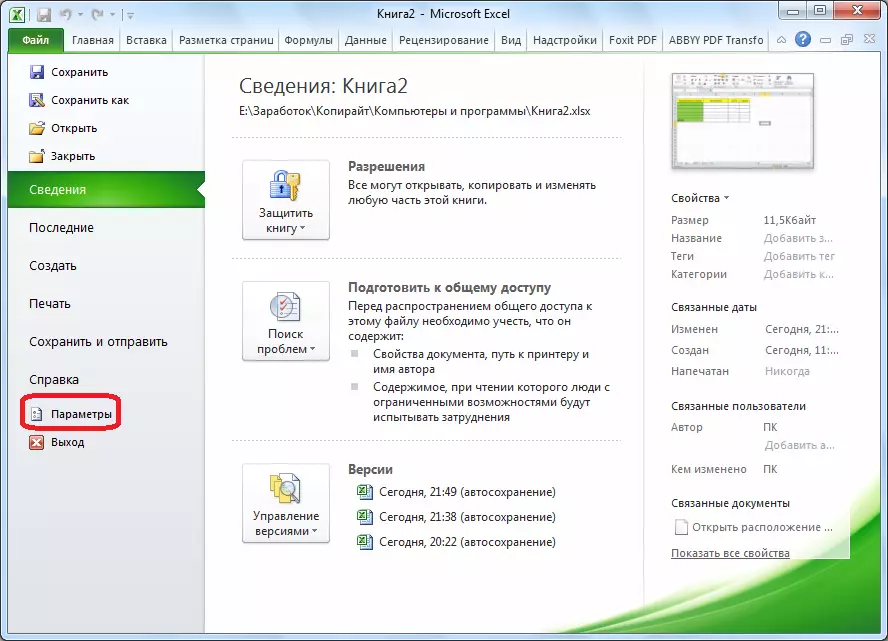
Nyob rau hauv lub parameter qhov rais uas qhib, mus rau "daim kab xev teeb tsa". Ntawm sab xis ntawm lub qhov rais ntawm tshooj no, peb teeb ib tus zuam txog cov khoom tsim tawm. Nyem rau ntawm "OK" khawm.
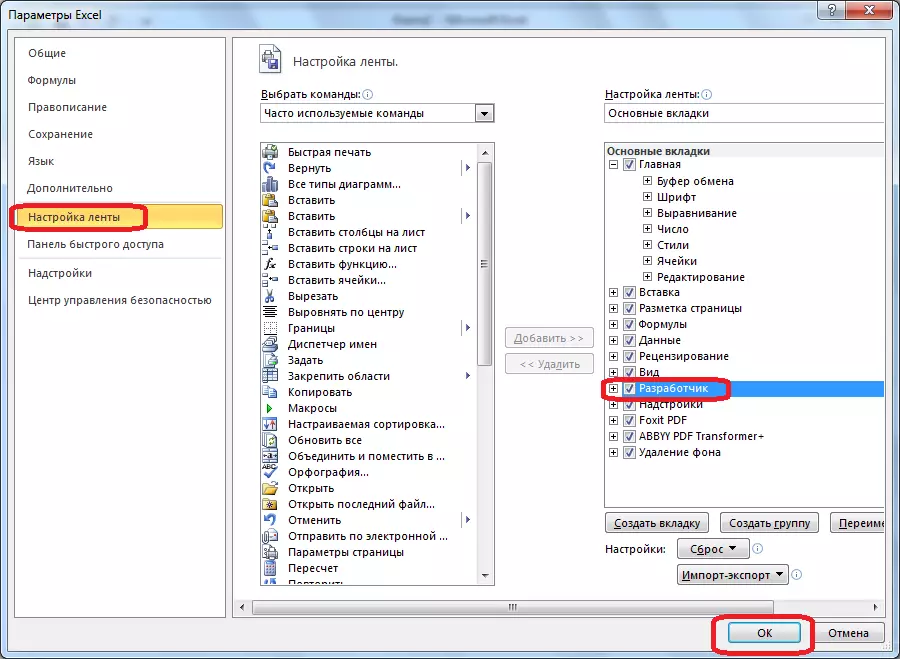
Tom qab ntawd, tus tsim tawm tab tshwm rau ntawm daim kab xev.
Mus rau tus tsim tawm tab. Nyob rau sab xis ntawm daim kab xev muaj "macros" chaw thaiv. Txhawm rau kom muaj peev xwm los yog tsim cov macros, nyem rau ntawm macro kev ruaj ntseg khawm.
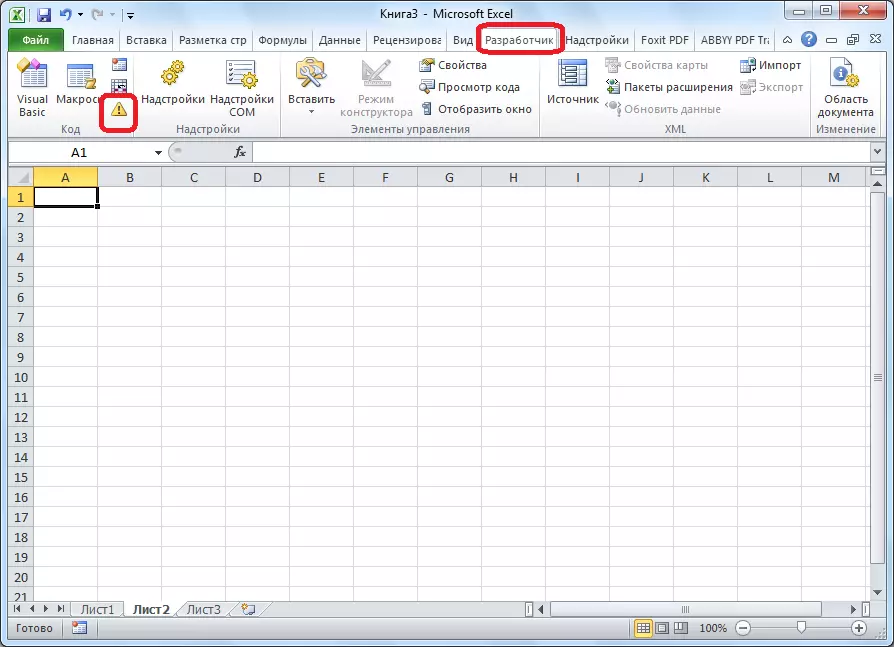
Lub chaw tswj hwm kev ruaj ntseg qhib qhov chaw qhib hauv Macros. Txhawm rau kom ua kom macros, rov ua dua tus hloov mus rau "Pab txhua lub macros" txoj haujlwm. Muaj tseeb, tus tsim tawm tsis pom zoo qhov kev txiav txim no rau kev nyab xeeb. Yog li, txhua yam yog ua raws li koj tus kheej txoj kev pheej hmoo. Nyem rau ntawm "OK" khawm, uas yog nyob hauv qab txoj cai kaum ntawm lub qhov rais.
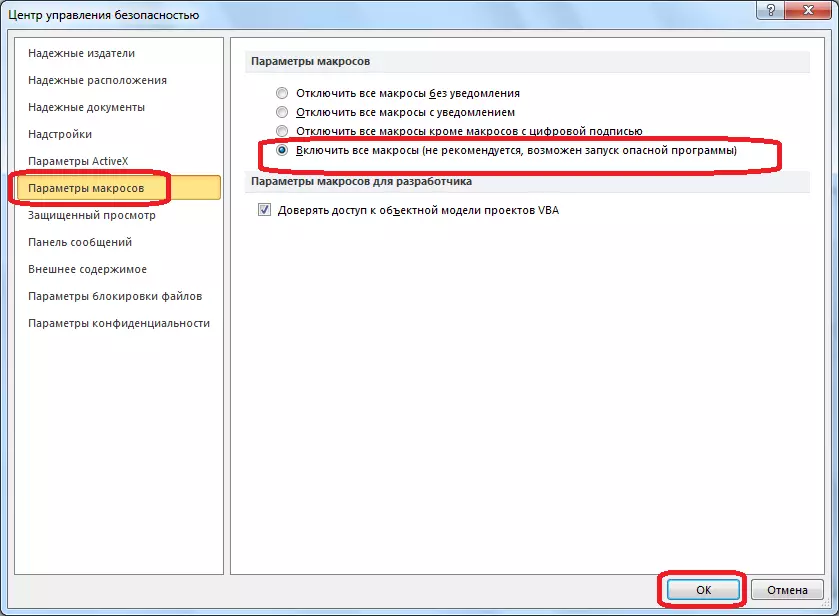
Macros kuj tau txiav tawm hauv tib lub qhov rais. Tab sis, muaj peb txoj kev xaiv, ib qho ntawm tus neeg siv yuav tsum xaiv raws li theem kev pheej hmoo:
- Lov tag nrho cov macros yam tsis muaj ntawv ceeb toom;
- Lov tag nrho cov macros nrog kev ceeb toom;
- Lov tes xom nrho MACROS tshwj tsis yog macros nrog kev kos npe digital.
Nyob rau hauv rooj plaub tom kawg, macros uas yuav muaj kev kos npe digital yuav tuaj yeem ua cov haujlwm. Tsis txhob hnov qab nias lub "OK" khawm.
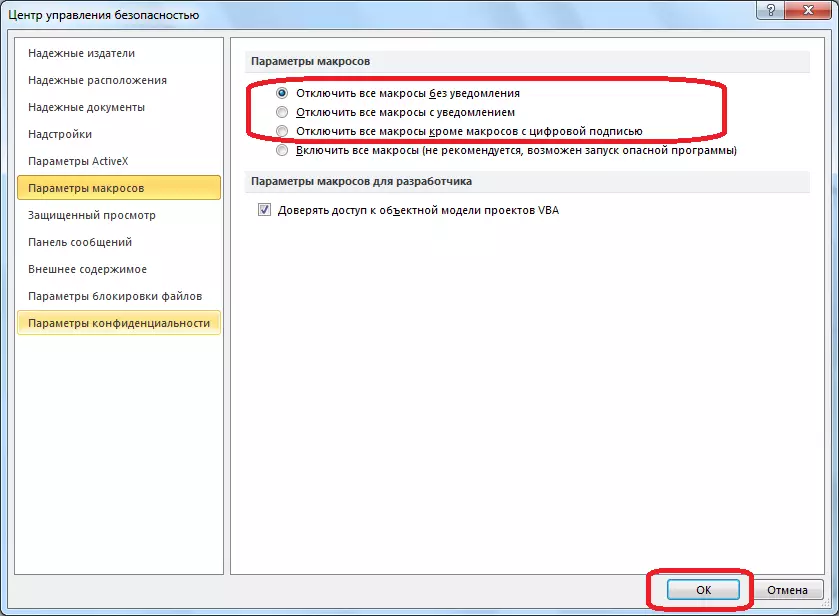
Pab thiab lov tes taw macros los ntawm cov kev pab cuam
Muaj lwm txoj hauv kev los pab thiab xiam macros. Ua ntej tshaj plaws, mus rau seem "File", thiab peb nyem rau ntawm "tsis tsim tawm" khawm, uas peb tau sib tham saum toj no. Tab sis, nyob rau hauv lub parameter qhov rais uas qhib, mus rau "daim kab xev teeb" yam khoom, thiab mus rau "Chaw Tswj Xyuas Kev Ruaj Ntseg" khoom. Nyem rau ntawm "Cov lus ntawm Chaw Tswj Xyuas Kev Ruaj Ntseg" khawm.
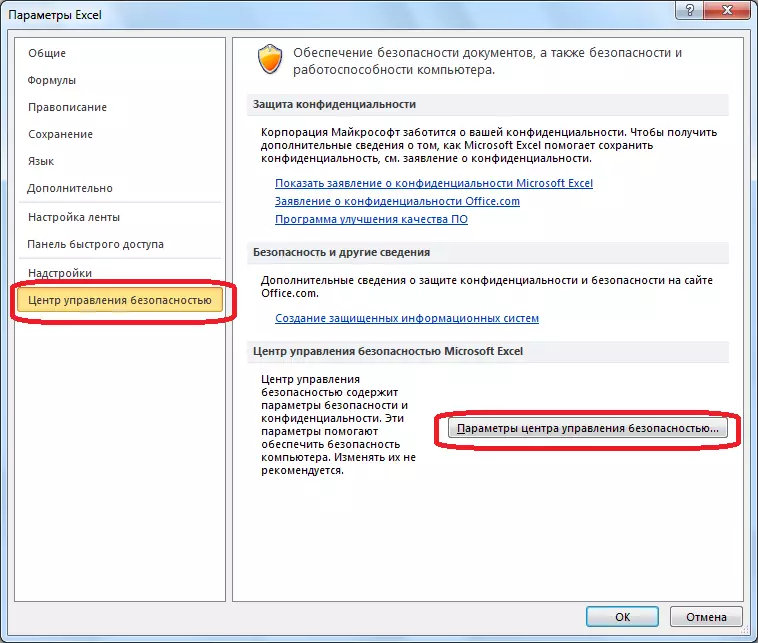
Tib lub qhov rais ntawm kev tswj hwm kev ruaj ntseg chaw lub qhov rai qhib rau hauv uas peb dhau los ntawm cov tsim tawm ntawv qhia zaub mov. Mus rau ntawm "macro tsis", thiab tig rau lossis tua lub macros nyob rau hauv tib txoj kev raws li nws tau ua tiav lub sij hawm.

Enabling thiab lov tes taw macros rau lwm cov qauv ntawm Excel
Hauv lwm cov qauv ntawm Excel program, lub macros yog qee yam txawv ntawm cov algorithm teev saum toj no.
Nyob rau hauv ib tug tshiab dua, tab sis tsawg dua version ntawm Excel 2013 program, txawm hais tias qee qhov sib txawv ntawm cov algorithm uas tau piav qhia txog saum toj no, tab sis nyob rau hauv ua ntej versions nws yog me ntsis sib txawv.
Txhawm rau kom muaj peev xwm los yog ua haujlwm macros nyob rau hauv qhov chaw tshaj tawm 2007, koj yuav tsum tau nyem rau ntawm lub qhov rai Microsoft lub logo hauv lub qhov rais Cov. Ntxiv mus, Kev Ruaj Ntseg Chaw Saib Xyuas Kev Ruaj Ntseg, thiab kev nqis tes ua ntxiv ntawm kev suav nrog thiab xiam oob qhab muaj qhov txawv ntawm cov neeg piav qhia txog xyoo 2010.
Nyob rau hauv Excel 2007, nws yog txaus kom muaj kev vam meej mus los ntawm cov ntawv qhia zaub mov "kev pabcuam", "Macro" thiab "Ruaj Ntseg". Tom qab hais tias, lub qhov rais yuav qhib uas koj xav tau xaiv ib ntawm cov kev nyab xeeb ntawm macros: "High", "nruab nrab" thiab "qes". Cov kev ntsuas no sib raug zoo rau cov kab lus ntawm macros tsis ntawm cov ntawv tom qab.
Raws li koj tuaj yeem pom, pab kom macros nyob rau hauv cov ntawv tshiab ntawm Excel Program ntau dua kev nyuaj dua li nws tau nyob rau hauv cov ntawv thov dhau los. Qhov no yog vim tus tsim tawm txoj cai los nce qib kev ruaj ntseg ntawm tus neeg siv. Yog li, Macros tuaj yeem suav nrog tsuas yog ntau dua lossis tsawg dua "tus neeg siv khoom", uas muaj peev xwm ntawm cov kev pheej hmoo ntawm kev ua haujlwm.
